电脑图片显示缩略图怎么设置 图片缩略图显示设置步骤
更新时间:2024-04-06 17:08:19作者:jiang
在电脑上查看图片时,缩略图的显示设置是非常重要的,设置好缩略图可以让我们更快速地浏览和找到想要的图片。要设置电脑图片显示缩略图,首先需要进入文件夹选项,然后在查看选项中选择小图标或大图标,即可显示缩略图。接下来可以根据个人喜好调整缩略图的大小和显示方式。通过简单的设置步骤,我们就能轻松地查看和管理电脑中的图片文件。
具体方法:
1.现在我们看到的效果是这样的,什么图片都是以图标的形式显示出来。很不方便知道图片大概是什么样子的,下面我们来进行设置。让图片以预览的形式显示出来。
2.

3.右键计算机,选择属性。
4.
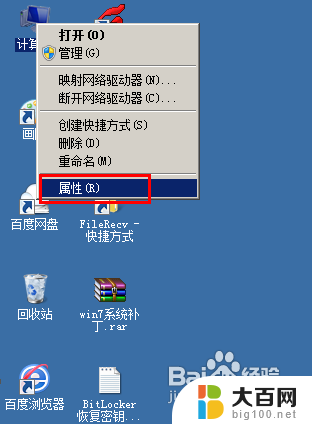
5.选择高级系统设置。
6.

7.选择高级选项卡。
8.

9.在视觉效果中选择自定义下面的:显示缩略图,而不是显示图标。
10.

11.点击确定。
12.

13.点击确定。
14.

15.设置完成,我们再进到图片的目录,查看一下,图片已经以缩略图的形式显示出来了。
16.

17.设置成功。
以上就是电脑图片显示缩略图设置的全部内容,有需要的用户可以根据小编的步骤进行操作,希望能对大家有所帮助。
电脑图片显示缩略图怎么设置 图片缩略图显示设置步骤相关教程
- 电脑图片为什么不显示缩略图 电脑不显示图片缩略图怎么处理
- 文件夹里图片怎么显示缩略图 图片文件夹如何显示缩略图
- windows 缩略图 如何设置Windows 10显示缩略图而不是图标
- 图片全屏怎么设置 电脑如何将图片全屏显示
- 电脑桌面图片显示不了图怎么办 桌面图片无法显示
- word不显示图片怎么办 Word文档中插入的图片无法显示
- 电脑压缩照片大小怎么压缩 电脑图片压缩方法
- 怎么把图片文件变成图片显示 电脑文件夹中的图片如何直接显示
- word 图片不显示 Word文档中图片不显示怎么办
- excel图片怎么压缩 Excel图片压缩方法
- 苹果进windows系统 Mac 双系统如何使用 Option 键切换
- win开机不显示桌面 电脑开机后黑屏无法显示桌面解决方法
- windows nginx自动启动 Windows环境下Nginx开机自启动实现方法
- winds自动更新关闭 笔记本电脑关闭自动更新方法
- 怎样把windows更新关闭 笔记本电脑如何关闭自动更新
- windows怎么把软件删干净 如何在笔记本上彻底删除软件
电脑教程推荐